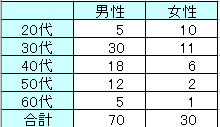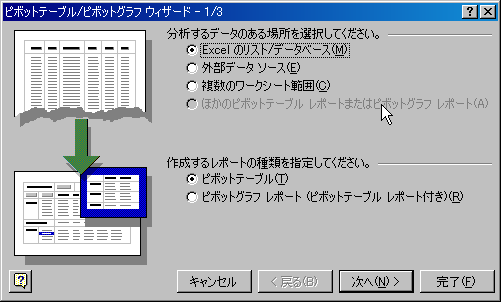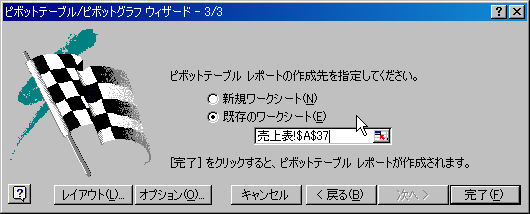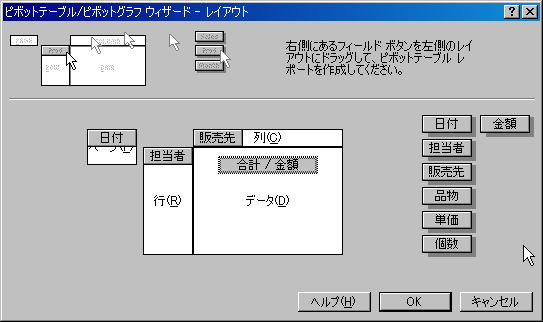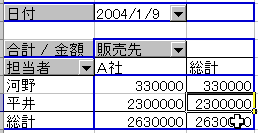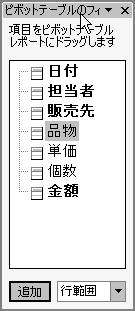KAWANO's PukiWiki Plus! - Lecture/InfoPrac2004/11th/pivot_table のバックアップ(No.2)
ピボットテーブルピボットテーブルの概要ピボットテーブルとはExcelにはさまざまな機能がありますが、 その中でも最も優れているのが 「ピボットテーブル」というデータを集計・分析する機能だといわれています。 Excelで表やグラフを作っても、 大量の項目やデータがある場合は、 表やグラフを見ただけでは、 すぐにデータの特徴・特性がわからない場合があります。 データに隠された特徴をつかむためには、 データをうまく集計しなければいけません。 ピボットテーブル(クロス集計ともいいます)とは、
ピボットテーブルの表ピボットテーブルの表(クロス集計表ともいいます)では、 2つの項目のデータを比べやすくするための1つの作法(ルール)があります。 作法にしたがうと、上の例は「年代という基準で、性別を比較した」ことになります。
ピボットテーブルを使った集計左下のシート名「売上表」をクリックし、「売上表」のシートを表示してください。 ピボットテーブルの作成担当者ごとの、各販売先への売り上げ金額を調べてみましょう。 次のようにして、ピボットテーブルを作成します。
このグラフを使えば、「担当者を基準とした、各販売先への売り上げの比較」を分析することができます。 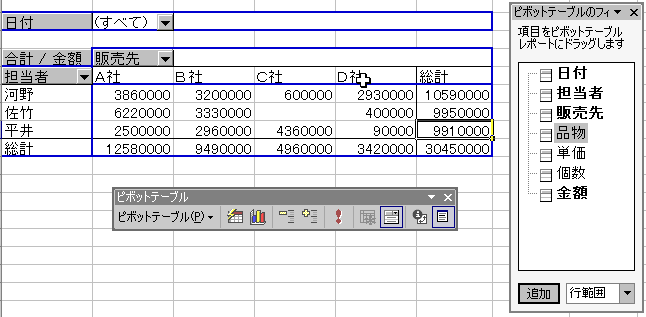 ピボットテーブルの設定「日付」や「担当者」や「販売先」の「▼」ボタンをクリックすると、データをさらに絞り込むことができます。 元に戻すには「▼」ボタンのメニューから「すべて」を選ぶかチェックします。
また、「合計/金額」をダブルクリックすると、集計方法も変更できます。 集計するデータ(今は「金額」)の合計・個数・平均・最大最小値などを集計することができます。 たとえば「平均」を選べば、ピボットテーブルの「合計/金額」は「平均/金額」に代わり、表のデータも平均に自動的に変わります。  ピボットテーブルの設定をいろいろ変更し、表がどのようにかわるか確認してください。 集計する項目の変更現在のピボットグラフを変更して、 別の角度からデータを集計・分析することができます。 それには、表にしている項目を変更します。 たとえば「担当者を基準に、各商品の売り上げ状況を調べる」ことにしましょう。 それには、次のように操作します。
このように、行の項目を変更することができます。 ほかに「列」(担当者)や「データ」(金額)や「ページ」(日付)の各部分も、 使用するデータの項目を変更することができます。 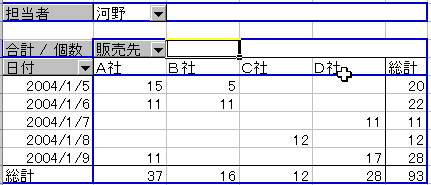 項目をいろいろ変更して、どのように表が変わるか確認してください。 また、行や列などの各部分には、2つ以上の項目を設定することもできますので、確認してください。
|